После продолжительного молчания, возвращаемся к публикации интересного и/или важного из мира Ubuntu, ну а тем более что не за горами очередной релиз нашей любимой операционной системы - Ubuntu 13.10, а вместе с ней и совершенно знаковое событие, я бы даже сказал - переломный момент: первый стабильный релиз новой операционки для мобильных устройств Ubuntu Touch. Ну, а теперь к нашей теме =).
Google Fonts - это репозиторий шрифтов, который позволяет очень просто подгружать и использовать на своем сайте разнообразные бесплатные шрифты, при этом нагружая сервера Google, а не свои. Этот отличный сервис уже давно оценили миллионы вебмастеров по всему интернету. Шрифты предоставляются в браузер-френдли формате. А что, если мы эти шрифты хотим поставить себе в систему и, скажем, использовать их в графическом редакторе Gimp? Здесь эта функция не предусмотрена - у сервиса задачи совсем иные. Но ничего, всегда найдутся народные умельцы, способные превратить и без того вкусное бесплатное добро, в еще более доброе, вкусное и бесплатное.
И речь идет о небольшой утилитке с названием TypeCatcher, способной не только просматривать шрифты из довольно внушительного списка Google Fonts, но и загружать и устанавливать их в вашу Ubuntu. Все очень удобно, просто и понятно.
Вот только одним недостатком утилита все же обладает: не поддерживает он кириллицу, хоть ты тресни. То есть, после установки шрифта все, конечно, будет тип-топ, а вот до установки: вы не сможете отфильтровать те шрифты, которые поддерживают русский язык (ну, или другие языки, использующие кириллицу), ровно как и не сможете ручками это проверить в программе ДО установки шрифта, т.к. при вводе в программе русского текста, он упорно отображается стандартным шрифтом, а не выбранным. Вот такая вот досада =(.
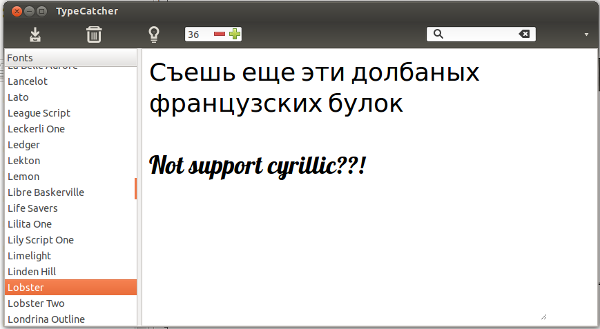
Но не огорчайтесь, граждане! Довольно удобная фильтрация и предпросмотр шрифта, в том числе и с произвольным текстом, есть на сайте Google Fonts! Так что вполне себе удобно можно выбрать шрифт там, а затем уже выбранный найти в этой программе и установить.
Ну а для установки самой программы, в Ubuntu 13.10 надо использовать вот такую команду:
sudo apt-get install typecatcher
А для более ранних версий придется предварительно добавить репозиторий PPA, поэтому команд немного побольше:
sudo add-apt-repository ppa:andrewsomething/typecatcher
sudo apt-get update
sudo apt-get install typecatcher








